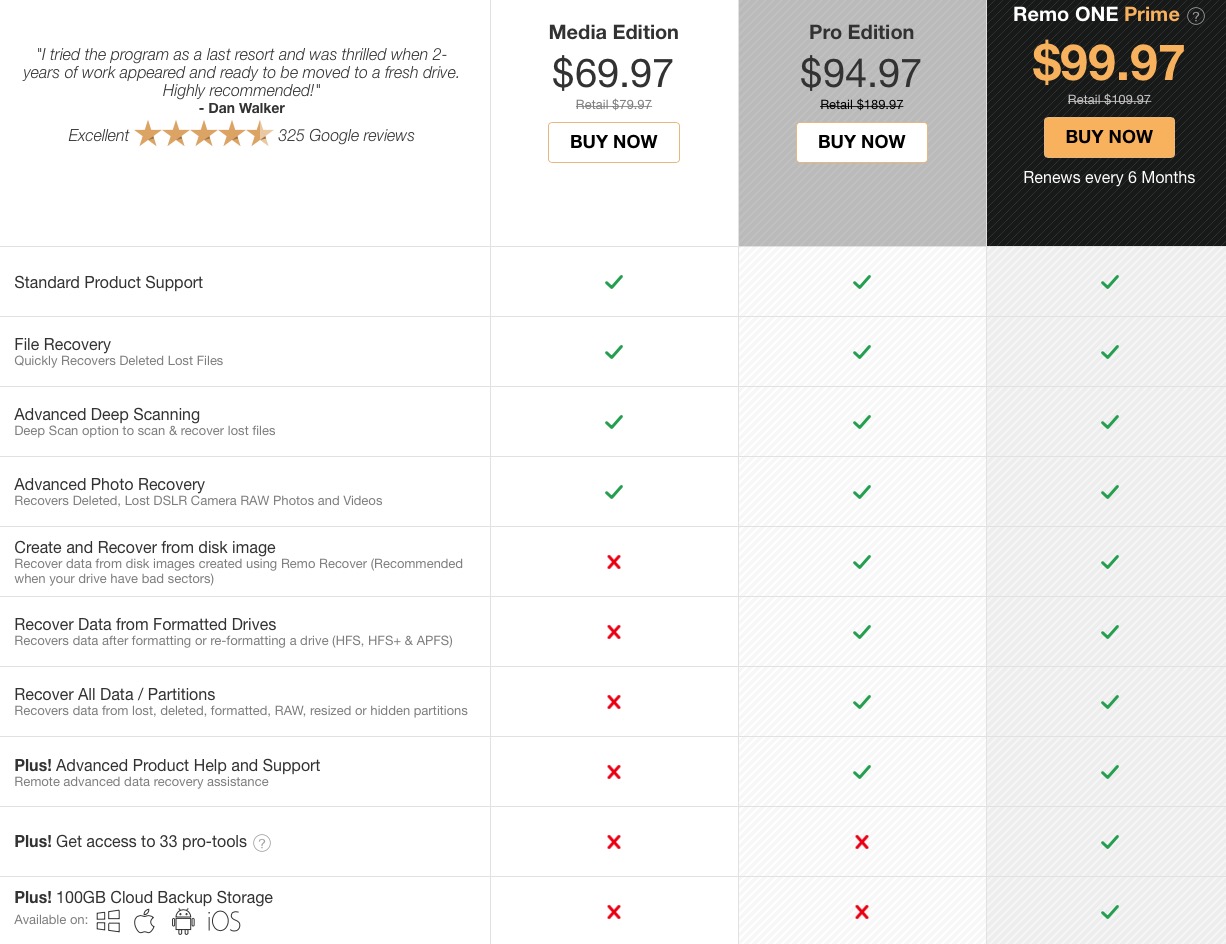ဖြစ်နိုင်သည်မှာ၊ ကျွန်ုပ်တို့တစ်ဦးစီသည် အရေးကြီးသော ဓာတ်ပုံ သို့မဟုတ် ဗီဒီယိုကို ဖျက်နိုင်ခဲ့သည်။ သို့သော် ကံကောင်းထောက်မစွာ၊ ကျွန်ုပ်တို့သည် ဖိုင်များကို နောက်ဆုံးတစ်ကြိမ် ပြန်လည်ရယူနိုင်သည့် မတော်တဆ ဖိုင်ဖျက်ခြင်းကို ဆန့်ကျင်သည့် Recycle Bin တစ်ခုလည်း ရှိပါသည်။ သို့သော်၊ ကျွန်ုပ်သည် အရေးကြီးသော ဓာတ်ပုံများ၊ ဗီဒီယိုများ သို့မဟုတ် အခြားမီဒီယာများကို ပြန်လည်အသုံးပြုသည့်ပုံးမှ အကြိမ်ပေါင်းများစွာ ဖယ်ရှားရန် ကိုယ်တိုင်စီမံထားပါသည်။ ဒါပေမယ့် အမှိုက်ပုံးထဲက ဓာတ်ပုံတွေ၊ ဗီဒီယိုတွေနဲ့ တခြားဖိုင်တွေကို ဖျက်လိုက်တာနဲ့ လုံးဝမဖျက်ဘူးဆိုတာ သင်သိပါသလား။ ဤဒေတာကို ဒစ်ခ်ပေါ်တွင်သာ မမြင်ရအောင် ပြုလုပ်ထားပြီး စနစ်သည် ၎င်းကို အခြားဖိုင်များဖြင့် ထပ်ရေးနိုင်စေရန် အမှတ်အသားပြုထားသည်။
ပျမ်းမျှအသုံးပြုသူအတွက်၊ ဆိုလိုသည်မှာ ပထမတစ်ချက်တွင် ဒေတာကို အမှန်တကယ် ဖျက်လိုက်ခြင်းဖြစ်သည်၊ သို့သော် ပိုမိုအဆင့်မြင့်သောအသုံးပြုသူတစ်ဦးက ၎င်းကို ဖျက်ပစ်မည်မဟုတ်ကြောင်းနှင့် အမှိုက်ပုံးမှ ဖယ်ရှားပြီးနောက်တွင်ပင် ၎င်းကို အလွယ်တကူ ပြန်လည်ရယူနိုင်ကြောင်း သိပါသည် - သင်လိုအပ်သမျှမှာ၊ မှန်သောအစီအစဉ်။ အင်တာနက်တွင် မတော်တဆ ပျက်သွားသော ဖိုင်များကို ပြန်လည်ရယူနိုင်သည့် ပရိုဂရမ်များ အပြည့်ရှိသည်။ ကံမကောင်းစွာဖြင့်၊ ဤပရိုဂရမ်အများစုသည် ဖိုင်များစွာအတွက် ဒီဇိုင်းထုတ်ထားပြီး မျှော်လင့်ထားသည့်အတိုင်း အလုပ်မလုပ်ပါ။ ဖိုင်အများအပြားကို ပြန်လည်ရယူသည့်အခါ၊ ပရိုဂရမ်များ ပျက်စီးပြီး တည်ငြိမ်မှုဆိုင်ရာ ပြဿနာများ ရှိနိုင်သည် သို့မဟုတ် ၎င်းတို့ကို အသုံးပြုရန်အတွက် သင့်အနေဖြင့် မတန်တဆ ပမာဏပေးချေရမည်ဖြစ်သည်။ အရေးကြီးတဲ့ ဓာတ်ပုံ၊ ဗီဒီယို ဒါမှမဟုတ် အယ်လ်ဘမ်တစ်ခုလုံးကို ဘုရားသခင် တားမြစ်ထားတယ်ဆိုရင် သင် စိတ်ပျက်အားငယ်နေစရာ မလိုပါဘူး။ ပျောက်ဆုံးသွားသော၊ ပျက်စီးနေသော သို့မဟုတ် ဖျက်လိုက်သော ဓာတ်ပုံ သို့မဟုတ် ဗီဒီယိုများကို ပြန်လည်ရယူရန်အတွက် ၎င်းသည် ပကတိအကောင်းဆုံးထဲမှ တစ်ခုဖြစ်သည်။ Remo Mac Photo Recoveryဤသုံးသပ်ချက်တွင် ကျွန်ုပ်တို့ ကြည့်ရှုရမည့်အရာ။
စတင်ရန်သတိပေးချက်
အစတွင်၊ မည်သည့်ဖိုင်များကိုမဆို (ဓာတ်ပုံများသာမက ဗီဒီယိုများသာမက) ပြန်လည်မရယူမီ သိထားသင့်သည့် အရေးကြီးသော အကြံဉာဏ်တစ်ခုကို သင့်အား မျှဝေပါမည်။ သင်ပြန်လည်ရယူလိုသော ဖျက်လိုက်သောဒေတာကို ပြန်လည်ရေးသား၍ရနိုင်သည်ဟု အမှတ်အသားပြုထားသောကြောင့် မည်သည့်အရာမဆို ၎င်းကို overwrite လုပ်နိုင်ကြောင်း ထည့်သွင်းစဉ်းစားရပါမည်။ ပရိုဂရမ်ကိုယ်တိုင် တပ်ဆင်ခြင်းနှင့် သင်ပြန်လည်ရယူသည့် အခြားဖိုင်များ နှစ်ခုလုံး။ ထို့ကြောင့်၊ သင့်တွင် ဆော့ဖ်ဝဲကဲ့သို့သော ဖိုင်များကို ပြန်လည်ရယူရန် ဒီဇိုင်းထုတ်ထားသော ပရိုဂရမ်တစ်ခု ရှိသင့်သည်။ Remo မှဒေတာပြန်လည်ရယူခြင်း။လုံးဝကွဲပြားခြားနားသော drive တွင်ဒေါင်းလုဒ်လုပ်ပြီးထည့်သွင်းပါ။ သင့်တွင် အခြား internal disk မရှိသေးပါက၊ ပရိုဂရမ်ကို flash drive သို့မဟုတ် အခြားမည်သည့်နေရာတွင်မဆို ထည့်သွင်းပါ။ ရိုးရှင်းစွာပြောရလျှင် သင်တတ်နိုင်သမျှ ဖိုင်များကို ပြန်လည်ရယူလိုသော drive နှင့် တွဲလုပ်ခြင်းကို ရှောင်ကြဉ်ပါ။
အဓိကအားဖြင့် ဖျက်လိုက်နှင့် ပျက်စီးနေသော ဓာတ်ပုံ/ဗီဒီယိုများကို ပြန်လည်ရယူရန်
သင်ခန့်မှန်းနိုင်သကဲ့သို့၊ Remo Mac Photo Recovery ၏အဓိကအင်္ဂါရပ်များတွင် မတူညီသောပုံစံ 300 ကျော်ဖြင့် ဓာတ်ပုံနှင့် ဗီဒီယိုပြန်လည်ရယူခြင်း ပါဝင်သည်။ ထို့အပြင်၊ ဖျက်ထားသော partitions၊ ပျက်စီးနေသော drives များနှင့် အခြားအရာများမှ ဓာတ်ပုံများ သို့မဟုတ် ဗီဒီယိုများကို ပြန်လည်ရယူရန် Remo Mac Photo Recovery ကိုလည်း သင်အသုံးပြုနိုင်ပါသည်။ ဤပရိုဂရမ်များတွင် ထုံးစံအတိုင်း၊ သင့်တွင် မတူညီသော ဖိုင်ရှာဖွေမှုမုဒ်နှစ်ခုရှိသည်။ ပထမမုဒ်သည် မြန်နှုန်းပေါ်တွင် အဓိကအားကိုးပြီး ဖျက်လိုက်သောဒေတာကို စက္ကန့်ဆယ်ဂဏန်းအတွင်း သင့်အားပြသမည်ဖြစ်သည်။ သို့သော်၊ ဤမုဒ်သည် ဖျက်လိုက်သောဒေတာအားလုံးကို အပြီးအပိုင် ပြန်လည်ရယူနိုင်မည်မဟုတ်ပါ။ ထို့ကြောင့်၊ နက်ရှိုင်းသောရှာဖွေမှုဟု ခေါ်တွင်သော ဖိုင်ကို သင်ရှာဖွေရန် 100% နီးပါး သေချာကြောင်း နှင့် ၎င်းမှာ စနစ်က ၎င်းကို လုံးလုံးလျားလျား မရေးနိုင်ပါက၊ ဆိုလိုသည်မှာ၊ မည်သို့ပင်ဆိုစေကာမူ Remo Mac Photo Recovery သည် ဖျက်လိုက်သောမီဒီယာကို ပြန်လည်ရယူရန် အမြဲတမ်းကြိုးစားနေပါသည်။
Remo Mac Photo Recovery သည် အဘယ်အရာကို ပြန်လည်ရယူနိုင်သနည်း၊ လိုက်ဖက်ညီမှုနှင့်ပတ်သက်၍ မည်သို့လုပ်ဆောင်နိုင်သနည်း။
Remo Mac Photo Recovery ကို macOS တွင် ရနိုင်ပြီး exFAT၊ HFS၊ HFS+ နှင့် APFS ဖိုင်စနစ်များမှ ဖျက်လိုက်သော ဓာတ်ပုံနှင့် ဗီဒီယိုများကို ပြန်လည်ရယူခြင်းကို ပံ့ပိုးပေးပါသည်။ ဒါ့အပြင် သင်လည်း လုပ်နိုင်ပါတယ်။ Remo Mac Photo Recovery ဆော့ဝဲ ကင်မရာများ သို့မဟုတ် ကင်မရာများမှ သင့်ဓာတ်ပုံနှင့် ဗီဒီယိုများကို ပြန်လည်ရယူရန် - ပံ့ပိုးပေးထားသည့် အမှတ်တံဆိပ်များမှာ Nikon၊ Sony၊ Olympus၊ Minolta၊ Hasselblad၊ Panasonic၊ Sigma၊ Pentax၊ Samsung၊ Leica၊ Canon နှင့် အခြားအရာများ ပါဝင်သည်။ Remo Mac Photo Recovery သည် မီဒီယာဖော်မတ် 300 ကျော်၏ ပြန်လည်ရယူခြင်းကို ပံ့ပိုးပေးသည်။ အဖြစ်များဆုံးများမှာ-
- ဓာတ်ပုံများ - JPEG၊ JPG၊ JFIF၊ JPEG 2000 TIFF၊ TIF၊ PNG၊ BMP၊ GIF၊ PSD၊ WebP၊ Exif၊ PPM၊ PGM၊ PBM၊ PNM၊ HEIF၊ BAT နှင့် အခြားအရာများ
- RAW ဓာတ်ပုံများ - CR2၊ CRW၊ NEF၊ ARW၊ SR2၊ ORF၊ MRW၊ 3FR၊ RAW၊ X3F၊ PEF၊ DNG၊ RAF၊ KDC၊ K25၊ DCR၊ R3D၊ CAP၊ EIP၊ EIP၊ PTX၊ JPEF၊ 3FR၊ PXN နှင့် အခြားအရာများ
- ဗီဒီယို - AVI, MP4, MOV, MPEG, MPG, M4V, 3G2, 3GP, RM, FLV, VOB, OGV, DRC, MNG, MTS, WMV, YUV, ASF, AMV, SVI နှင့် အခြားအရာများ
- ဂီတ - MP3, MP4, WAV, MIDI, M4a, M4b, M4A, AIFF, AIF, AIFC, RA, AMR, AA, AAC, AIFF, APE, AU, DVF, MMF, GSM, WMA, 8SVX နှင့် အခြားအရာများ
Remo Mac Photo Recovery သည် ထင်ရှားပေါ်လွင်စေသည်။
နောက်ဆုံးစာပိုဒ်တွင်၊ သင်သည် Remo Mac Photo Recovery ကို ပြိုင်ဆိုင်မှုထက် သင်ရွေးချယ်သင့်သည့် အကြောင်းရင်းများကို လေ့လာပါမည်။ ပြိုင်ဆိုင်မှုပရိုဂရမ်အများစုသည် ပုံမှန်မွမ်းမံပြင်ဆင်ခြင်း သို့မဟုတ် လည်ပတ်မှုစနစ်အသစ်များနှင့် လိုက်လျောညီထွေမဖြစ်ခြင်းတို့ကြောင့် မျှော်လင့်ထားသည့်အတိုင်း အလုပ်မလုပ်နိုင်ပါ။ Remo Mac Photo Recovery ၏ developer များသည် ဤပရိုဂရမ်ကို ပုံမှန်မွမ်းမံပြီး လည်ပတ်မှုစနစ်အသစ်များအောက်တွင် 100% ပံ့ပိုးမှုရရှိရန် ကြိုးစားကြသည်။ ပြီးပြည့်စုံသော အပျော်တမ်းတောင်မှ နားလည်နိုင်သော ရိုးရှင်းပြီး အလိုလိုသိနိုင်သော လုပ်ဆောင်ချက်သည် သင်တန်းတစ်ခုဖြစ်သည်။ သင်၏ပျောက်ဆုံးသွားသောဒေတာကိုပြန်လည်ရယူရန် ရိုးရှင်းသောအဆင့်ငါးဆင့်သာလိုအပ်သည် - ပရိုဂရမ်ကိုဖွင့်ပါ၊ ဖျက်လိုက်သော သို့မဟုတ် ပျက်စီးနေသောဓာတ်ပုံများ သို့မဟုတ် ဗီဒီယိုများကို ပြန်လည်ရယူရန်ရွေးချယ်ပါ၊ ထို့နောက် ပြန်လည်ရယူမည့် drive ကိုရွေးချယ်ပါ။ ထို့နောက် သင်ရှာဖွေနေသော ဖိုင်ဖော်မတ်ကို ရွေးချယ်ပြီး ပရိုဂရမ်ကို ၎င်း၏ အလုပ်ဖြစ်ပါစေ။ ဒေတာကိုရှာဖွေပြီးနောက်၊ သင်ပြန်လည်ရယူလိုသောဒေတာကို အမှတ်အသားပြုပြီးနောက် ၎င်းကို disk တွင်ရေးမှတ်ထားလိုက်ပါ။
နိဂုံး
အကယ်၍ သင်သည် ပျောက်ဆုံးသွားသော ဓာတ်ပုံ သို့မဟုတ် ဗီဒီယိုများကို ပြန်လည်ရယူရန် အထူးပြုသည့် အကောင်းဆုံး ပရိုဂရမ်ကို ရှာဖွေနေပါက၊ သင်သည် ရွှေတွင်းတစ်ခုကို ယခုပင် ထိမိသွားမိပြီဖြစ်သည်။ ကျွန်ုပ်၏ကိုယ်ပိုင်ရေရှည်အတွေ့အကြုံမှ Remo Mac Photo Recovery ကိုသာ အကြံပြုနိုင်ပါသည်။ တစ်ခုခုမှားသွားပါက၊ Remo Mac Photo Recovery ပံ့ပိုးမှုသည် တစ်ရက်လျှင် 24 နာရီ၊ တစ်ပတ်လျှင် 7 ရက်ကူညီရန်အဆင်သင့်ဖြစ်သည်။ Remo Mac Photo Recovery သည် အစမ်းသုံးဗားရှင်းတွင် အခမဲ့ရနိုင်သည်၊ ထို့နောက် ၎င်းကို ရရှိနိုင်သော ပက်ကေ့ဂျ်များအတွင်း ၎င်းကို ဝယ်ယူရမည်ဖြစ်သည်။ Remo Mac Photo Recovery ကို Media Edition တွင် $69.97 ၊ Pro Edition တွင် $94.97 နှင့် Remo ONE Prime Edition ကို $99.97 ဖြင့် ရနိုင်ပါသည်။ ထုတ်ဝေမှုများတွင် ကွဲပြားမှုများကို ဤဆောင်းပါးအောက်ရှိ ပုံတွင် တွေ့နိုင်ပါသည်။